Cum să dezactivați sau să activați redarea automată în Windows 10
Redarea automată este o caracteristică specială a shell-ului care permite utilizatorului să aleagă rapid acțiunea dorită pentru diferite tipuri de media pe care le-ați conectat sau atașat la computer. Îl puteți configura să deschidă aplicația preferată de vizualizare a imaginilor atunci când introduceți un disc cu fotografii sau să lansați automat o aplicație media player pentru unitatea dvs. care conține fișiere media. Vă economisește timp, deoarece aplicația necesară pornește automat de fiecare dată când conectați dispozitivul sau introduceți discul.
Publicitate
În Windows 10, există diferite moduri de a activa sau dezactiva AutoPlay. Se poate face folosind Setări, Panoul de control clasic sau Registrul. Să trecem în revistă aceste metode.
Dezactivați sau activați redarea automată folosind Setări
Pentru a dezactiva Redarea automată în Windows 10, urmează următoarele instrucțiuni.
- Deschide Aplicația Setări.

- Accesați Dispozitive -> Redare automată.
- În dreapta, dezactivați opțiunea „Utilizați redare automată pentru toate mediile” și ați terminat.
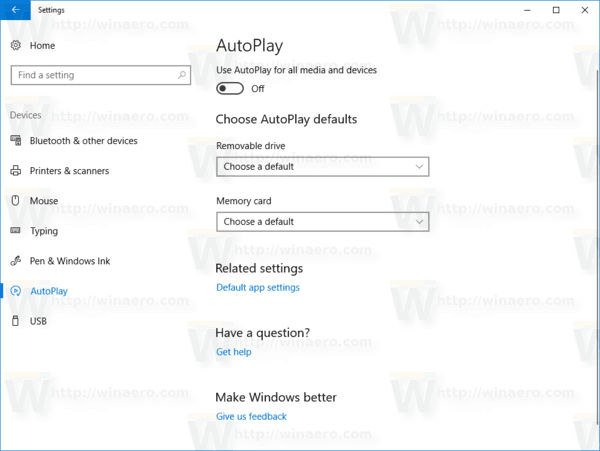
Pentru a activa Redarea automată în Windows 10, urmează următoarele instrucțiuni.
- Deschide Aplicația Setări.

- Accesați Dispozitive -> Redare automată.
- În partea dreaptă, activați opțiunea „Utilizați redare automată pentru toate mediile”.
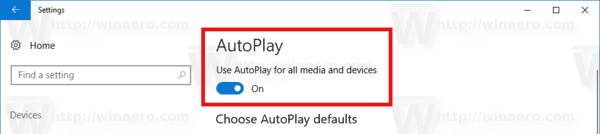
- Sub Alegeți setările implicite de redare automată, configurați acțiunea dorită pentru fiecare tip de media.
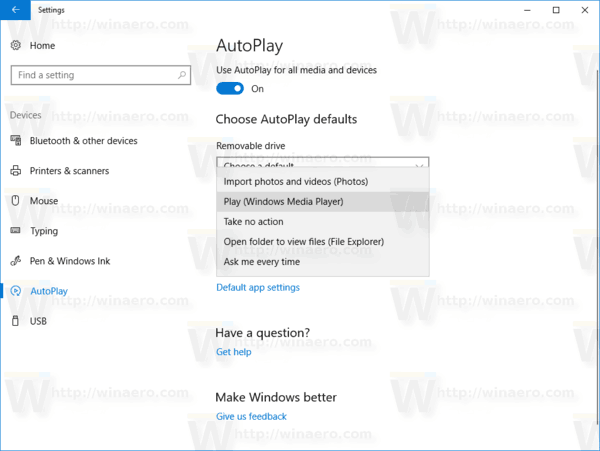
Bacsis: De asemenea, este posibil să ascundeți sau să afișați unele pagini din aplicația Setări.
Configurați AutoPlay cu panoul de control clasic
- Deschide clasicul Panou de control aplicația.
- Accesați Panou de control\Hardware și sunet\AutoPlay.
- Pentru a dezactiva Redarea automată, debifați opțiunea Utilizați Redarea automată pentru toate mediile și dispozitivele.

- Pentru a activa Redarea automată, activați opțiunea Utilizați Redarea automată pentru toate mediile și dispozitivele și selectați acțiunea dorită pentru fiecare tip de media pentru fiecare articol enumerat mai jos.

- Puteți folosi Resetați toate setările implicite butonul pentru a reseta rapid toate acțiunile și a le seta la valorile implicite.
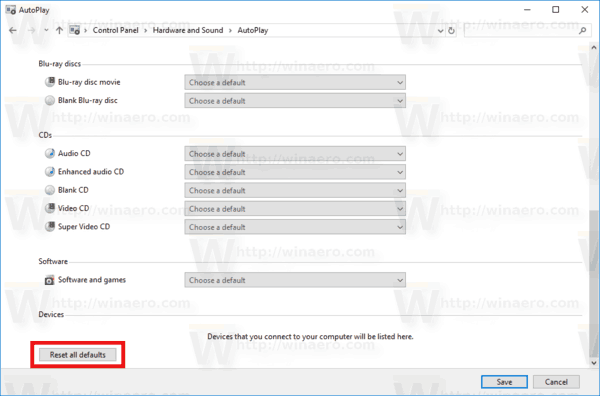
Sfat: Poți fixați aplicațiile Panoului de control în bara de activități pentru a accesa mai rapid setările utilizate frecvent.
Dezactivați redarea automată folosind o modificare a registrului
- Deschide Aplicația Registry Editor.
- Accesați următoarea cheie de registry.
HKEY_CURRENT_USER\Software\Microsoft\Windows\CurrentVersion\Explorer\AutoplayHandlers
Vedeți cum să accesați o cheie de registry cu un singur clic.
- În dreapta, modificați sau creați o nouă valoare DWORD pe 32 de biți „DisableAutoplay”. Setează-l la 1.
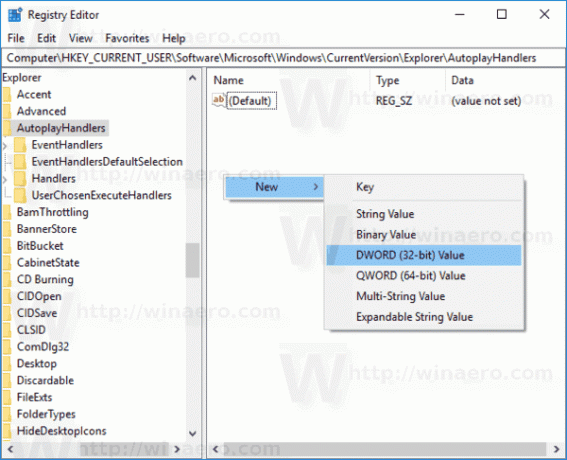
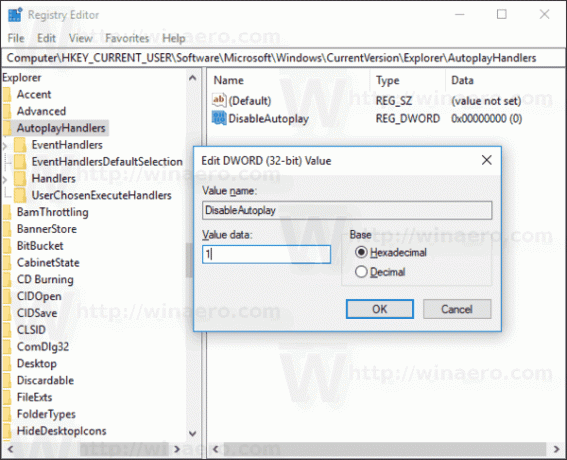
Notă: chiar dacă sunteți rulează Windows pe 64 de biți trebuie să creați în continuare o valoare DWORD pe 32 de biți. - Pentru ca modificările efectuate prin modificarea Registrului să intre în vigoare, trebuie să faceți acest lucru Sign out și conectați-vă la contul dvs. de utilizator.
Asta e.
